個人用設定
仕組み
個人用設定では、特定の正規ユーザーに対してのみアイテムカタログを表示したり、プロモーションを適用する条件を指定することができます。
これにより、以下の機会が得られます:
- 特定のユーザーに最も関連性の高いアイテムやプロモーションを提供する
- ユーザーを最初のゲーム内購入をするように動機づける
以下の個人用設定タイプが利用可能:
- エクソーラ側の個人用設定。パーソナライズのルールやロジックはエクソーラ側で設定または保存されます。パートナーがユーザー属性をエクソーラに送信すると、エクソーラは構成されたロジックに従ってカタログを作成します。
- パートナー側の個人用設定。パーソナライゼーションのルールとロジックはパートナーによって構成および保存され、パートナーは特定のユーザーのカタログをエクソーラに渡します。
個人的設定は、どの認証タイプでも利用できます:ユーザーIDまたはエクソーラログイン経由。
エクソーラ側の個人用設定
ユーザーフロー
- 未認証ユーザーがアイテムカタログに移動します。未認証ユーザーにアイテムを表示するのトグル位置に応じて、ユーザーには次の情報が表示されます:
- 個人用設定ルールが適用されていないアイテム
- 個人用設定ルールが適用されているものを含むすべてのアイテム
- ユーザーは「ログイン」をクリックし、エクソーラログインまたはユーザーIDを介して認証します。

- エクソーラは、エクソーラログインまたはウェブフックを通じてユーザー属性をリクエストします。
- エクソーラは、アイテムの可用性ルール、エクソーラ側で設定されたプロモーション、およびステップ3で取得したユーザー属性に基づいて、パーソナライズされたカタログを表示します。
- ユーザーには、パーソナライズされたカタログが表示され、「今すぐ購入」をクリックします。
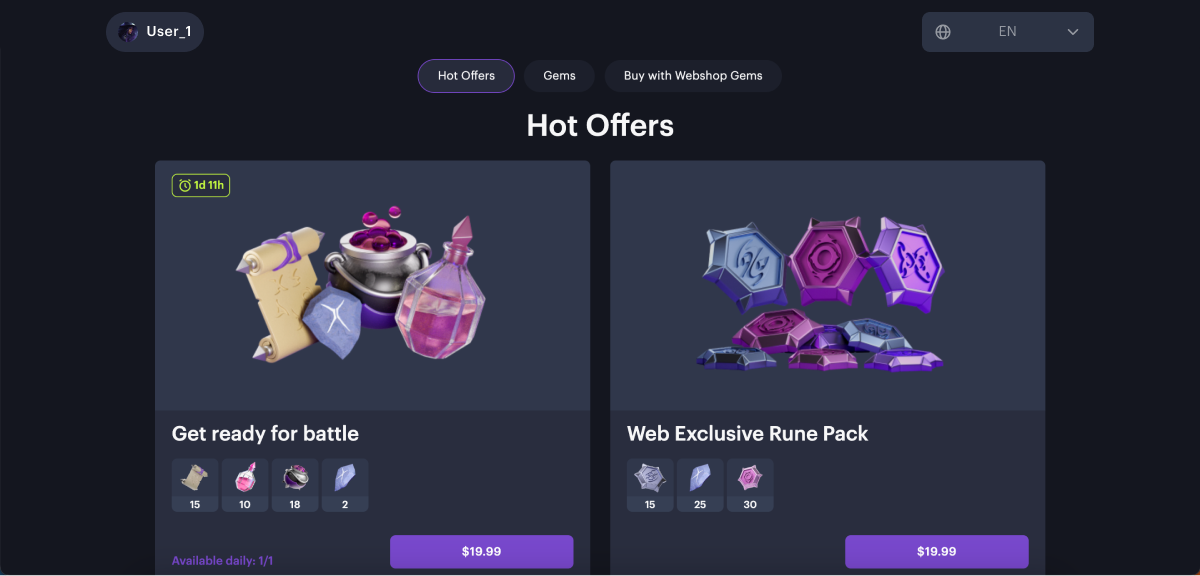
- 購入時に、エクソーラはユーザーの属性を再度リクエストし、個人用設定ルールと照合します:
- アイテムが購入できなくなった場合、ユーザーはアイテムを購入できないことを通知されます。
- アイテムが購入できる場合、ユーザーは決済に進みます。
パーソナライズされたアイテムカタログの設定
- ユーザー属性をセットアップします。
- 個人用設定を有効にします。
- カタログ表示ルールを設定します。これは、個人用設定を有効にするか、LiveOps > 個人用設定 >カタログの表示ルールセクションでパブリッシャーアカウントのプロジェクトで実行できます。
- パブリッシャーアカウントでプロジェクトを開き、LiveOps > 個人用設定セクションに移動します。
- 個人用設定が構成されないと、「個人用設定をセットアプ」をクリックします。
- 「エクソーラ側の個人用設定」タイプを選択します。
- 「次へ」をクリックします。
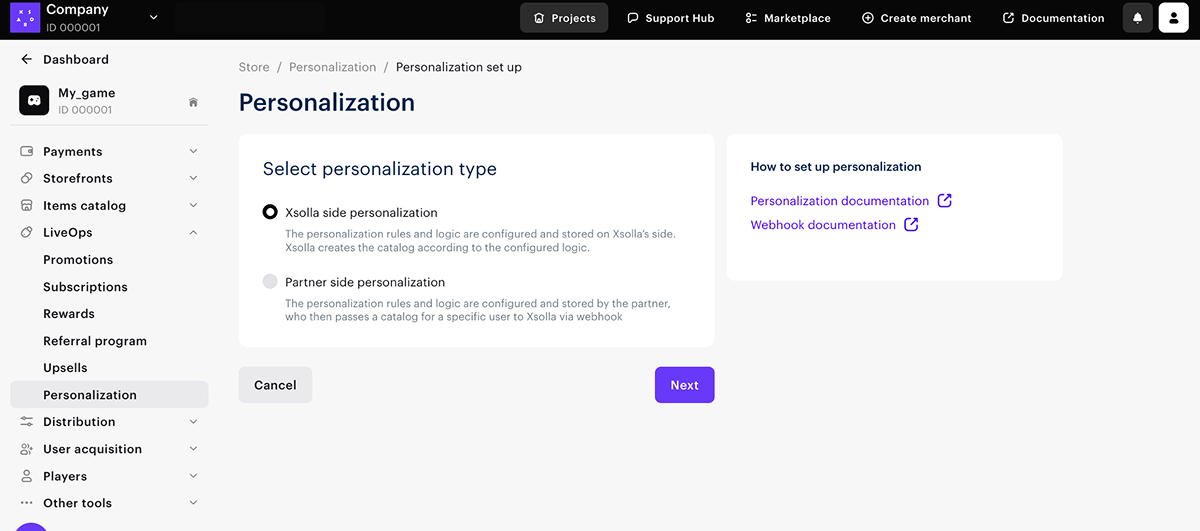
- カタログ表示ルールを作成します:
- カタログ表示ルールがまだない場合は、ルールを作成するウィンドウが自動的に開きます。
- カタログ表示ルールが既に存在する場合は、カタログ表示ルールセクションで、「ルールを作成する」をクリックします。
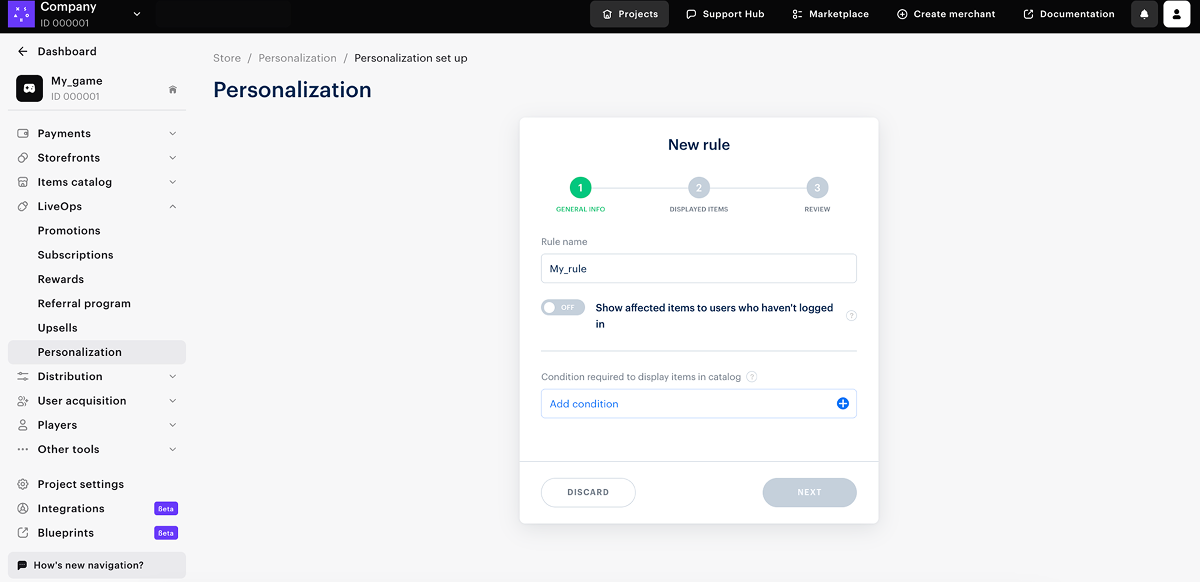
- ルール名を指定し、カタログ内のアイテムを表示するための条件を定義します。
カタログ表示ルールの詳細
カタログの表示ルールにより、ユーザー属性に基づいたカタログの表示をカスタマイズすることができます。
ルールには、次のタイプのアイテムを無制限に含めることができます:
- アイテム
- バンドル
- 通貨のパッケージ
- ゲームキー
1つのルールで、同じユーザー属性を持つ複数の条件を作成することができます。
同じアイテムに複数のルールを適用することができます。あるアイテムにルールが適用されない場合、すべてのユーザーがそのアイテムを利用できるようになります。
- ルールが適用されたアイテムを未認証ユーザーに表示するには、「ログインしていないユーザーに影響を受けるアイテムを表示する」トグルを「オン」に設定します。
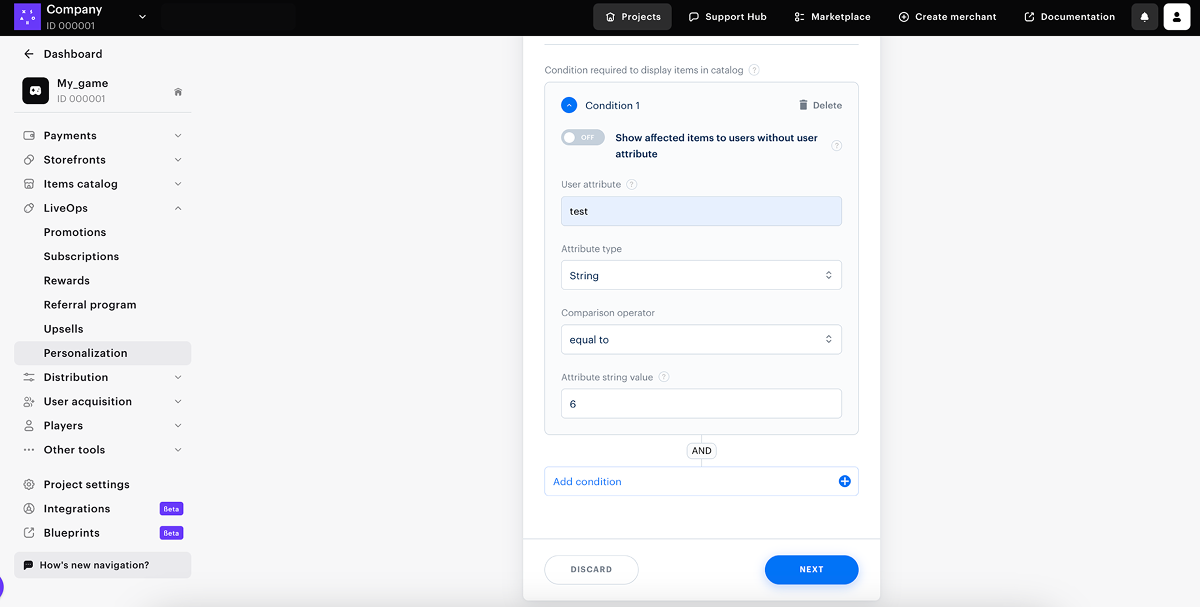
- 「次へ」をクリックします。
- ルールを適用するアイテムを選択します。
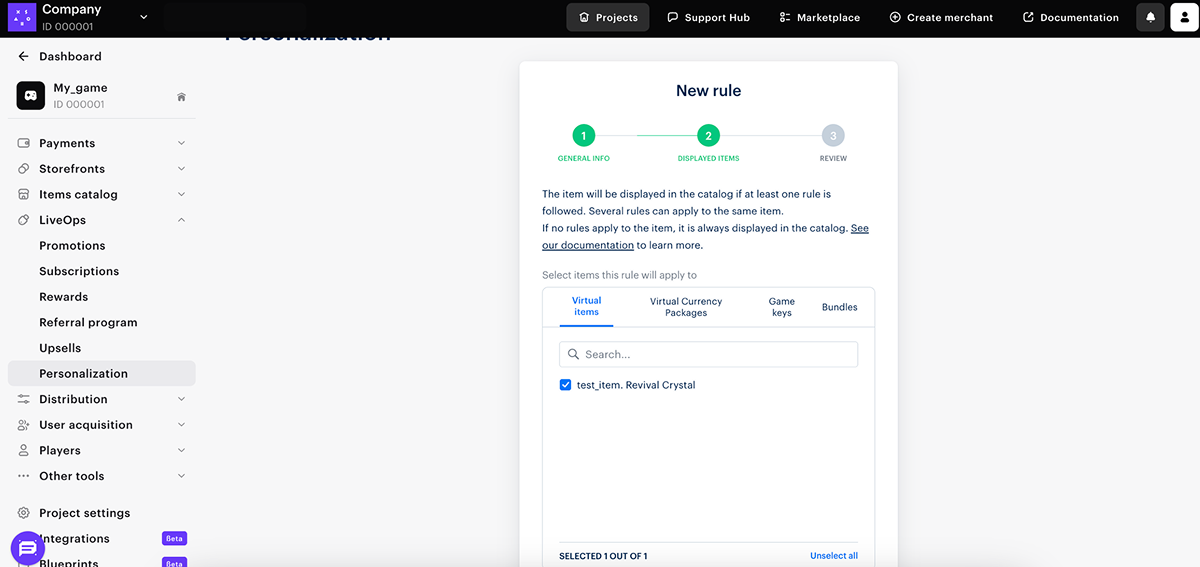
- 「次へ」をクリックします。
- 設定を確認します。必要に応じて、「編集する」ボタンをクリックして変更します。

- 「保存して終了する」をクリックします。

ルールを編集または削除するには、「カタログ表示ルール」ページに移動し、ルールの行にある「•••」アイコンをクリックし、目的のメニューオプションを選択します。ルールを有効または無効にするには、そのステータスを変更します。
属性のセットアップ
ログイン製品でユーザー属性をセットアップして、属性値を最新の状態に保つ:ゲーム内のユーザーの属性値が変更されたときにエクソーラの属性値を更新します。
属性の更新順序は、ウェブショップで使用されるユーザー認証オプションによって異なります。
パーソナライズされたプロモーションの設定
ゲーム内で一定レベル以上のユーザーには、仮想アイテムの購入時に割引を与えるなど、パーソナライズされたプロモーションを設定することが可能です。
条件は1つまたは複数設定できます。なお、プロモーションが有効な間は、変更することはできません。プロモーションのタイプと設定について詳しくは、プロモーションキャンペーンを設定するをお読みください。
パーソナライズされたプロモーションを設定するには:
- ログイン製品にユーザー属性を設定します。
- ボーナス付きキャンペーンや割引付きキャンペーンを設定します。特定のユーザーのみにプロモーションをトリガーするスイッチをオンに設定し、条件を指定します。
パートナー側の個人用設定
自分の側で実装された高度な個人用設定ロジックを使用し、エクソーラ側でルールや属性を設定したくない場合は、このタイプを選択します。
- エクソーラ側でアイテムカタログを作成し、あなたのカタログと同期させてください。
- お使いのシステムにあるアイテムごとに、エクソーラ側で対応するアイテムを作成する必要があります。このアイテムがカタログでユーザーに表示されます。
ユーザーフロー

- 未認証ユーザーは、アイテムカタログに移動します。ログインしていないユーザーに関連するアイテムを表示するのトグル位置に応じて、ユーザーには次の情報が表示されます:
- カタログ内のすべてのアイテム
- パートナー側でのカタログ個人用設定ウェブフックに応答して返すアイテム
- アイテムがユーザーに表示される順序は、「ウェブフック応答でsku注文を取得する」トグル設定によって異なります。
- ユーザーは「ログイン」をクリックして認証します。

- エクソーラは、ユーザーIDでアイテムをリクエストするウェブフックを送信します。
- パートナーからの応答は、このユーザーが使用できるアイテムSKUのリストを返します。
- ユーザーは、パーソナライズされたカタログからアイテムを選択し、「今すぐ購入」をクリックします。

- エクソーラ側では、このフローのステップ3と4を実行して、購入時のアイテムの可用性を確認します:
- アイテムが購入できなくなった場合、ユーザーはアイテムを購入できないというメッセージを受け取ります。
- アイテムが利用可能な場合、ユーザーは決済に進みます。
パーソナライズされたアイテムカタログの設定
個人用設定を有効するには:
- パブリッシャーアカウントでプロジェクトを開き、LiveOps > 個人用設定セクションに移動します。
- 個人用設定が構成されないと、「個人用設定をセットアプ」をクリックします。
- 「パートナー側の個人用設定」タイプを選択します。
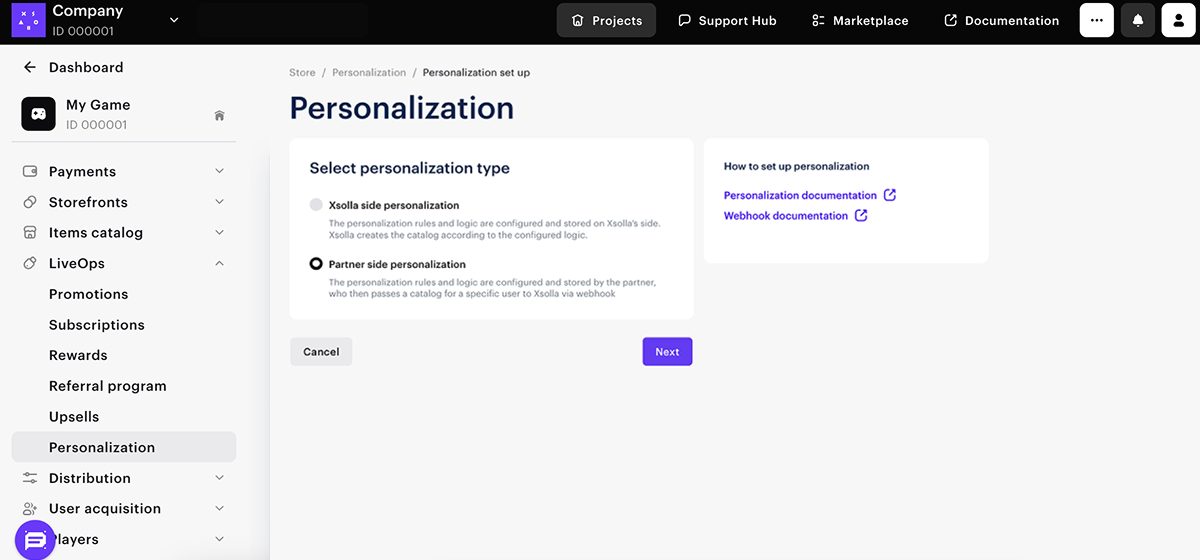
- 「次へ」をクリックします。
- アイテムの表示をセットアップします。これを行うには、対応するトグルをアクティブに設定します:
- ログインしていないユーザーに関連するアイテムを表示する — 未認証ユーザーにはパートナー側でのカタログ個人用設定ウェブフックへの応答として返されたアイテムのみが表示されます。トグルが非アクティブの場合、未認証ユーザーにはカタログ内のすべてのアイテムが表示されます。
- ウェブフック応答でSKU注文を取得する — パートナー側でのカタログ個人用設定ウェブフックに応じてユーザーに渡す順序でアイテムが表示されます。トグルが非アクティブな場合、アイテムはエクソーラ側で設定された順序でユーザーに表示されます。エクソーラ側でアイテムの表示順を設定または取得するには、「管理」サブセクションの仮想アイテムと通貨グループから注文パラメータを使用します。
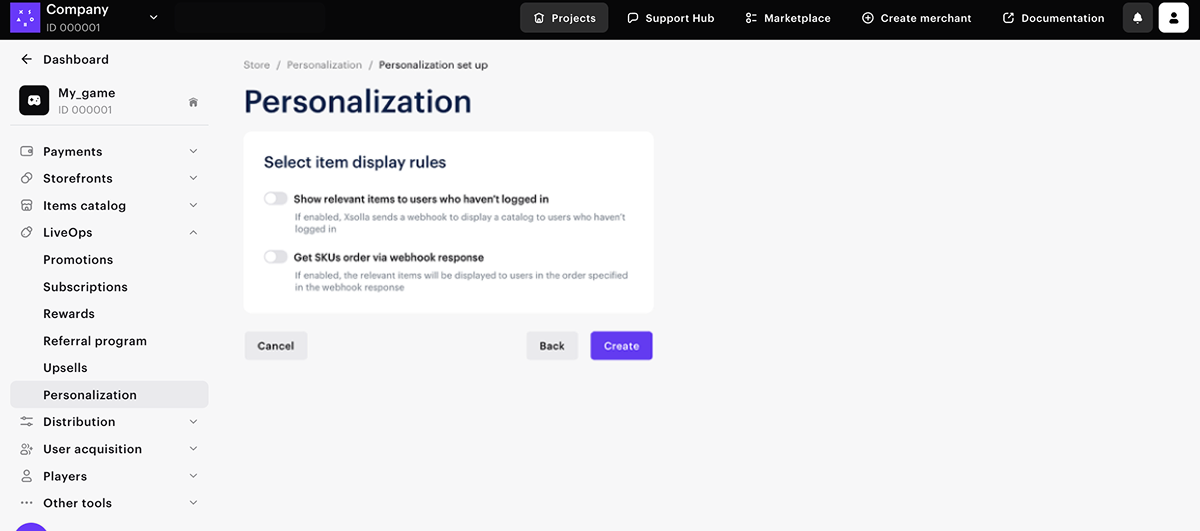
- 「変更内容を保存する」をクリックします。
ウェブフック処理の設定
エクソーラは、ユーザーがアイテムカタログを操作するときに、ユーザーとプロジェクトのパラメータを含むパートナー側でのカタログ個人用設定ウェブフックをウェブフックURLに送信します。 ウェブフック処理の設定:
- パブリッシャーアカウントでプロジェクトを開き、プロジェクト設定 > ウェブフックに移動して、ウェブフックを送信するURLを入力します。このステップは、すでにウェブフックの設定がある場合はオプションです。
- 応答では、ユーザーが使用できるアイテムSKUのリストを返す必要があります。この場合、ユーザーが特定のアイテムを回数制限または利用可能期間内にのみ購入できるという情報を含めることもできます。この機能により、ユーザーが利用できるアイテムの数やタイプを制限することができます。
アイテムの設定にストアでの表示期間や購入可能なアイテム数の制限がある場合、ウェブフックで提供されるパラメータとの関係で、これらの設定の優先順位を考慮することが重要です。
- アイテム設定で設定された購入制限は、ウェブフックレスポンスの数量パラメータよりも優先されます。
- 例外:
- 設定に基づいてユーザーがアイテムを利用できるが、ウェブフック応答に
"quantity": 0が含まれている場合、ユーザはアイテムを購入できません。- ウェブフックレスポンスで設定された表示期間は、date_fromおよびdate_untillパラメータで定義され、アイテム設定で設定された表示期間よりも優先されます。
カタログを取得するためにエクソーラにリクエストするたびに、エクソーラからゲームサーバーへの新しいリクエストが生成されます。エクソーラはゲームサーバーへのリクエスト数を減らすためにデータキャッシュを使用し、キャッシュの有効期限が切れるとpartner_side_catalogウェブフックを送信します。
キャッシュがまだ完了していない場合、partner_side_catalogウェブフックはエクソーラへのリクエストごとに送信されます。例えば、エクソーラは複数のカタログリクエストを同時に受信し、ゲームサーバーは遅延で応答します。
ダイナミックカタログの更新
パートナー側のカタログ個人用設定のウェブフックへの応答では、エクソーラで作成され、カタログ内でユーザーに表示されるアイテムのitem_idまたはskuを返す必要があります。
デフォルトでは、お使いのシステム内の各アイテムに対して、エクソーラ側で対応するアイテムを作成する必要があります。ただし、新しいアイテムを作成せずに、エクソーラ上の既存アイテムを動的に更新することも可能です。
動的なカタログ更新機能で、以下のことが可能になります:
- エクソーラに保存されているデータの代わりに、更新されたアイテム情報を送信できます。エクソーラ側では、名称、SKU、価格といった最小限の構成でアイテムを作成するだけで済みます。アイテムの表示(名称、画像、説明など)は、カタログリクエスト時にお使いのサーバー側で生成されます。これにより、エクソーラ上で単一のSKUを使用し、同一価格の複数のアイテムをあなたの側で管理することが可能になります。
- エクソーラで空のバンドルを作成し、カタログリクエスト時にお使いのサーバーからバンドルコンテンツを提供することができます。
- ゲーム内イベント、季節限定オファー、またはユーザープロフィールデータに基づいて、各カタログリクエストでアイテムの詳細及び/またはバンドルコンテンツを更新できます。
- エクソーラに保存するアイテムSKUの数を減らし、カタログのメンテナンスコストを削減できます。
- 特定のSKUに対して現地価格を設定し、異なる国のユーザーに合わせてアイテムコストを調整できます。その結果、SKUが価格のソースとなり、アイテムデータやバンドルコンテンツ(バンドルの場合)は動的に変更可能です。
- このアプローチはApple/Googleプラットフォームのロジックと一致しており、コンテンツの個人用設定はパートナーが完全に管理する一方、価格設定とチェックアウトはすべてのプラットフォームで一貫しています。
個人用設定タイプを変更する
ウェブショップのセットアップ
ウェブショップで個人設定が構成されたアイテムを表示するには:
- パブリッシャーアカウントでプロジェクトを開き、ストアフロント > ウェブサイトセクションに移動します。
- ウェブショップサイトのペインで、「サイトビルダーを開く」をクリックします。
- ストアブロックで、ストアセクションに移動します。
- 「アイテムタイプ」と「アイテムグループ」フィールドで、個人用設定が設定されたアイテムを選択します。
- 変更を適用するには、サイトを公開します。
誤字脱字などのテキストエラーを見つけましたか? テキストを選択し、Ctrl+Enterを押します。

